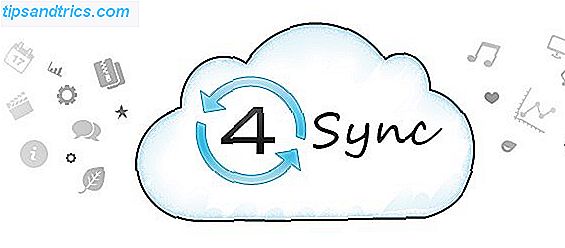E-Mail, so allgegenwärtig wie sie ist, enthält immer noch alle Arten von Tricks, die sich unter ihrem einfachen Verhalten verbergen - Jahre nach ihrer Veröffentlichung gibt es immer noch alle Arten von Gmail-Tipps. Quick Tricks und Extensions, um ein Gmail Power User zu werden 13 Quick Tricks und Extensions Wenn Sie Google Mail-Nutzer sind, haben Sie einen endlosen Strom von Tricks und Erweiterungen, um das Beste daraus zu machen. Wir werden einige der besten von ihnen in diesem Artikel erkunden. Lesen Sie mehr zu wissen. Manchmal scheinen Aufgaben, die in E-Mails einfach zu sein scheinen, verwirrender zu sein, als sie haben.
Eine dieser Aufgaben besteht darin, mehrere E-Mails in einer einzelnen Nachricht weiterzuleiten. Möglicherweise müssen Sie dies tun, wenn Sie alle E-Mails von einem Konto zu einem anderen Konto speichern möchten, bevor Sie es löschen. Oder Sie müssen nur eine große Anzahl von E-Mails an jemanden weiterleiten, ohne jeden manuell zu erledigen. Hier erfahren Sie, wie Sie dies in Outlook tun.
Öffnen Sie Ihren Posteingang und klicken Sie bei gedrückter STRG- Taste auf jede E-Mail, die Sie weiterleiten möchten. Sie können auch auf eine E-Mail klicken und die Umschalttaste gedrückt halten und die Pfeiltasten verwenden, um dies ohne Maus zu erreichen. Wenn Sie jede E-Mail in Ihrem Posteingang oder in einem Ordner auswählen möchten, drücken Sie einfach STRG + A, um alle E-Mails auszuwählen.
Klicken Sie auf der Multifunktionsleiste auf Weiter (oder verwenden Sie die Tastenkombination STRG + F) Windows-Tastaturkurzbefehle 101: Das ultimative Handbuch Windows-Tastaturkürzel 101: Das ultimative Handbuch Tastaturkürzel können Ihnen viele Stunden Zeit ersparen für spezifische Programme und einige andere Tipps, um Ihre Arbeit zu beschleunigen. Lesen Sie mehr), um mit der Weiterleitung der Nachrichten zu beginnen. Jetzt haben Sie eine neue E-Mail-Nachricht, die Sie mit allen ausgewählten Nachrichten von vorher als Anhänge versenden können. Es ist schnell und einfach!
Um dies in Gmail zu tun, müssen Sie eine Erweiterung verwenden, da die Funktionalität nicht integriert ist. Die einzige, die derzeit für den Job verfügbar ist, scheint Multi Forward for Gmail zu sein, die ein Symbolleistensymbol hinzufügt, um die Aufgabe zu erledigen . Probieren Sie es aus, wenn Sie diese Funktion in Gmail benötigen.
Kann jemand mehrere E-Mails gleichzeitig in Google Mail weiterleiten?
- aimee (@halelovatos) 30. Juli 2016
E-Mail bekommen das Beste von dir? Machen Sie eine Pause und lesen Sie unsere Tipps zum Reduzieren von E-Mail-Stress 6 Einfache Tricks zum Reduzieren von E-Mail-Stress 6 Einfache Tricks zum Reduzieren von E-Mail-Stress Der Umgang mit E-Mails ist der beste Teil meines Tages. Sagte bisher niemand. Sie benötigen alle Tipps, die Sie zum Verwalten Ihres E-Mail-Posteingangs erhalten können? Wir können Ihnen helfen! Weiterlesen .
Hat dir dieser Trick geholfen? Lassen Sie uns wissen, wenn Sie viele Nachrichten auf einmal weiterleiten müssen!
Bildquelle: LeoWolfert / Shutterstock.com